Brancher, démarrer et installer le player pingbox
Qu’est-ce que la pingbox ?
- Il s’agit d’un petit boitier Raspberry PI sur lequel est installée la solution pingplay.
- Connectable en wifi mais également via un câble Ethernet.
- Permettant la gestion de vos écrans à distance une fois connecté à votre écran.
(1 pingbox = 1 écran)
Matériel fourni
- 1 pingbox

- 1 câble d’alimentation USB-C

- 1 adaptateur Mini-HDMI / HDMI

- 1 câble HDMI

La pingbox
Elle dispose des ports suivants :
- Alimentation
- Mini-HDMI
- Jack
- Ethernet
- USB-2
- USB-3
Pré-requis
- Disposer d’une connexion internet en WIFI ou un câble réseau Ethernet
- D’un ordinateur
- D’un compte pingview administrateur*
- Un point d’affichage permanent disponible
Si vous avez oublié votre mot de passe, cliquez sur : Pingview v3
Si vous n’avez pas de compte, contactez l’administrateur de votre compte ou faîtes en la demande à sav@pingflow.fr.
Contactez votre DSI pour configurer les adresses MAC Eth et MAC WIFI, qui se trouvent sur les côtés de la pingbox !


Il est également nécessaire d’autoriser la sortie vers HTTP, HTTPS et NTP.
Étapes
-
Connecter la pingbox au téléviseur à l’aide de l’adaptateur mini HDMI et le câble HDMI.
-
Raccorder la pingbox à une prise de courant électrique.
-
Allumer le téléviseur.
-
Raccorder la pingbox à internet :
Via un câble Ethernet (brancher le câble Ethernet sur le port dédié de la pingbox. Si la connexion au réseau ne fonctionne pas, veuillez contacter votre support informatique).
OU
Via une connexion WIFI, pour ce faire, veuillez suivre les étapes suivantes :
- Brancher un clavier et une souris sur les ports USB de la pingbox.
- Appuyer sur la combinaison de touche du clavier ALT + F4.
- Cliquer sur l’icône wifi.
- Sélectionner le réseau.
- Renseigner le mot de passe du réseau wifi.
- La connexion est établie
- Redémarrer le boîtier en cliquant en haut à gauche de l’écran : Menu ⇒ Déconnexion ⇒ Reboot / Redémarrage
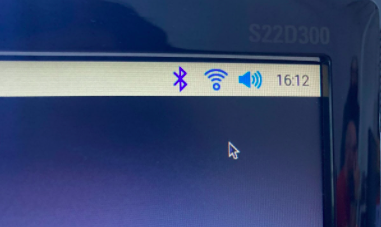
-
Sur votre ordinateur, ouvrir le lien suivant : https://pingplay.pingflow.io.
-
Se connecter avec les identifiants pingview administrateur (cf Pré-requis).
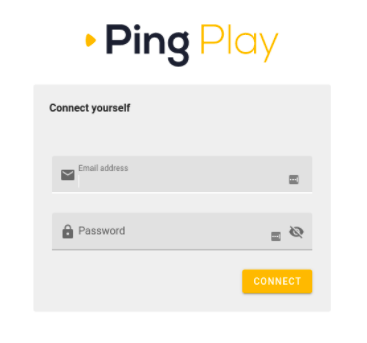
-
Cliquer sur “ AJOUTER UN PLAYER ”.
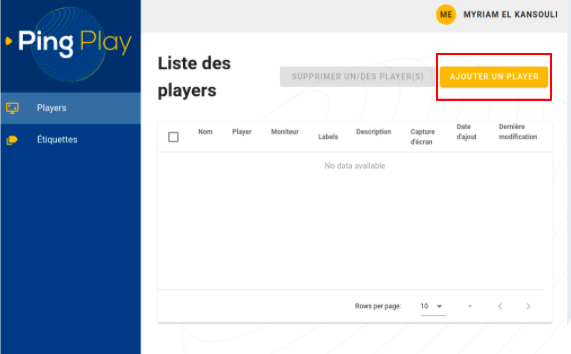
-
Entrer le code affiché sur l’écran diffusé par la pingbox ainsi qu’un nom pour identifier la pingbox.
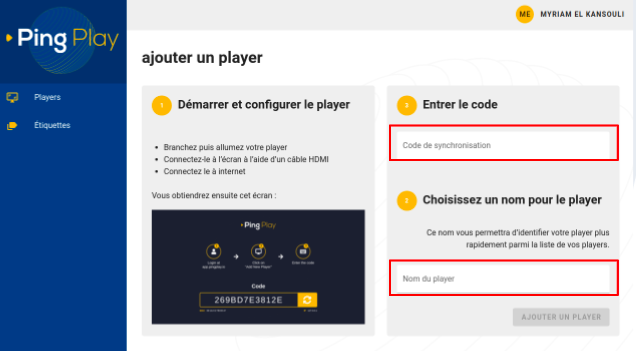
La pingbox est désormais synchronisée ! Vous pouvez la gérer depuis l’interface pingplay !
Si vous rencontrez des difficultés pour installer la pingbox, contactez-nous sur sav@pingflow.fr